授權或取消授權電腦取用 Apple ID 購買項目
了解如何授權電腦播放 Apple ID 購買項目、取消授權電腦取用 Apple ID 購買項目,以及查看已授權的電腦數量。
授權電腦的注意事項
你可以同時授權最多五部電腦播放 Apple ID 購買項目。
授權次數按每部電腦計算,即使多次授權同一部電腦,亦只會作單次計算。
如已授權五部電腦,你需要取消授權其中一部,才能授權新電腦。
你只能授權自己有權取用的電腦。授權某部電腦時,你無法使用另一部電腦或 iPhone 或 iPad 來授權。
在任何 Apple app 授權你的電腦後,你便可在其他 Apple app 取用你 Apple ID 中的所有已購項目。
授權電腦後,你的電腦會與你的 Apple ID 關聯,以用來購物。iPhone 和 iPad 等其他裝置不會計入你的授權電腦數目上限。然而,這些裝置會與你的 Apple ID 關聯以用於購物。不妨了解如何查看關聯裝置。
如何授權或取消授權 Mac
開啟 Apple Music app 或 Apple TV app。在選單列中,按一下「帳户」,並確定你已使用 Apple ID 登入。
在「帳户」選單,選擇「授權」>「授權此電腦」或「取消授權此電腦」。
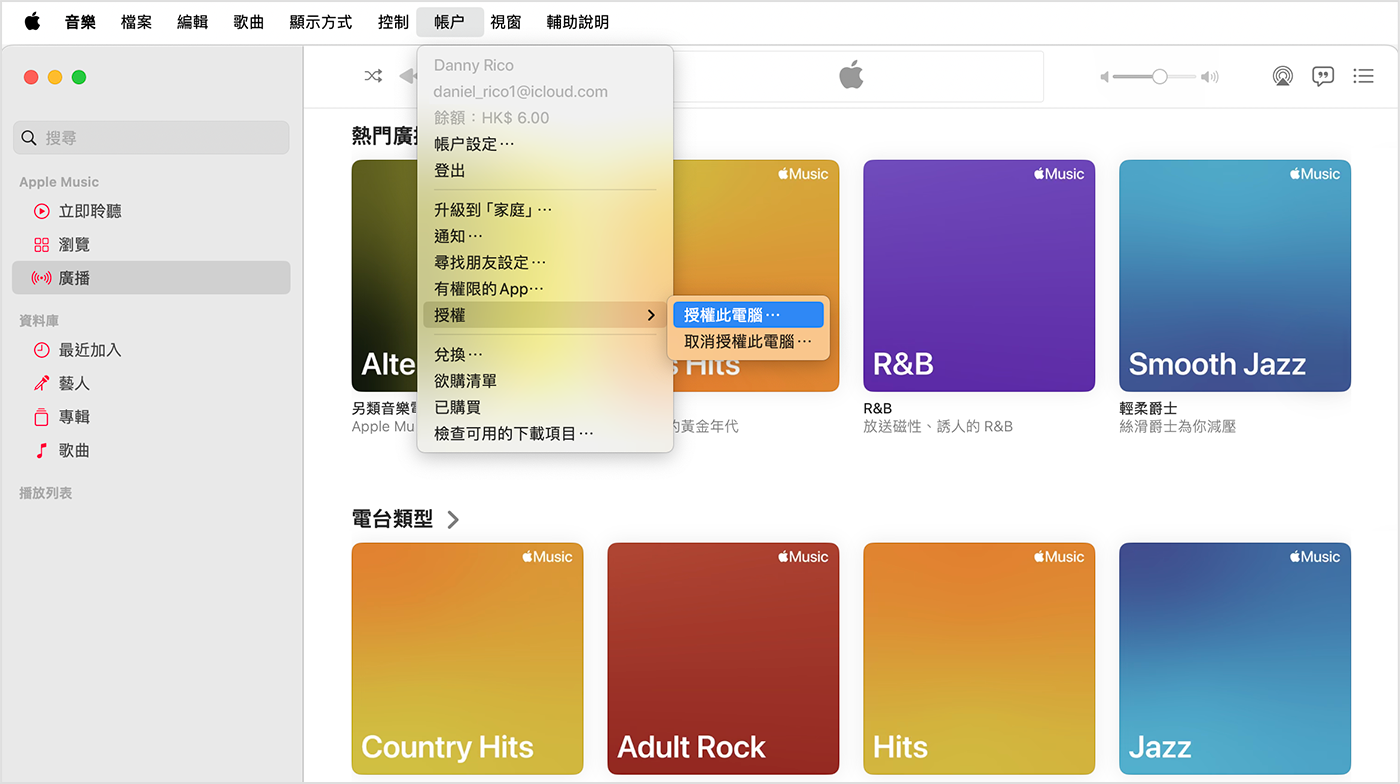
使用 Apple ID 和密碼登入。忘記 Apple ID?
按一下「授權」或「取消授權」。
查看已授權的電腦數量
開啟 Apple Music app 或 Apple TV app。
在選單列中,選擇「帳户」>「帳户設定」。
使用 Apple ID 和密碼登入。忘記 Apple ID?
在「帳户資料」頁面頂端的「Computer Authorizations」(電腦授權) 旁邊,查看已授權的電腦數量。
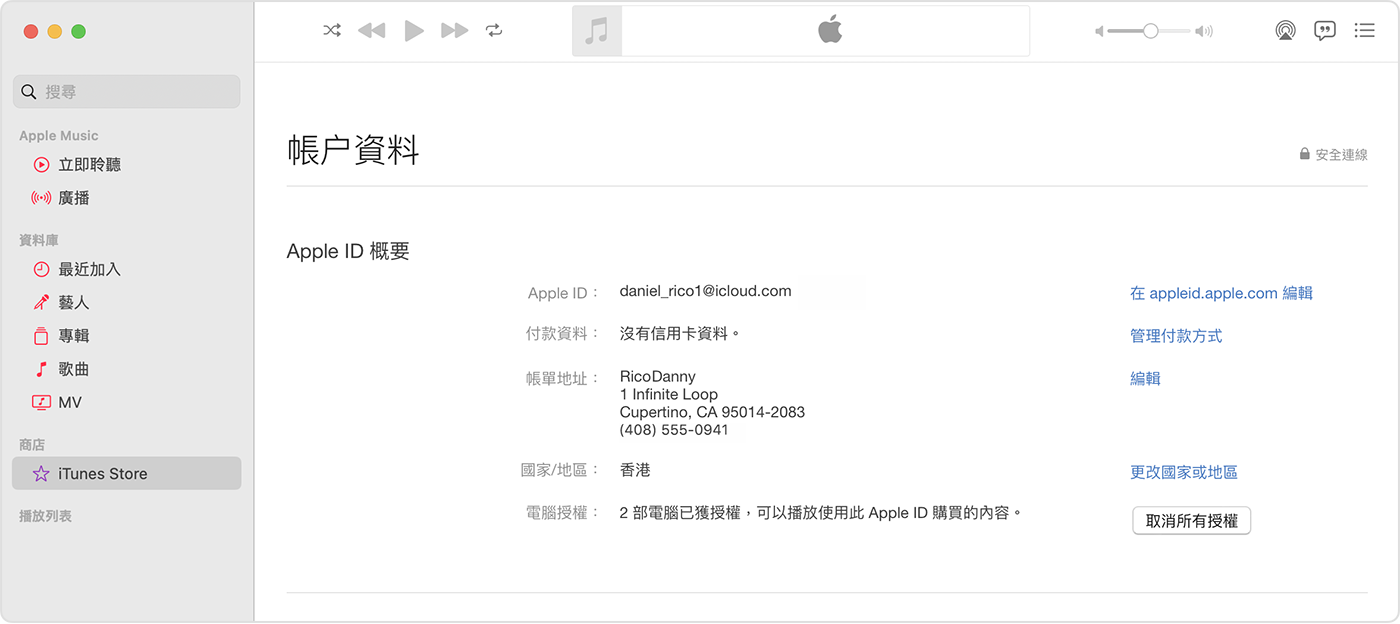
如要取消授權你無權取用的電腦
如要取消授權你無權取用的電腦,你需要取消授權所有電腦,然後重新授權你所擁有的每部電腦。對所有電腦的授權每年只能取消一次。
開啟 Apple Music app 或 Apple TV app。
選擇「帳户」>「帳户設定」。
使用 Apple ID 和密碼登入。忘記 Apple ID?
在「帳户資料」頁面頂端的「Computer Authorizations」(電腦授權) 旁邊,按一下「Deauthorize All」(取消授權全部)。
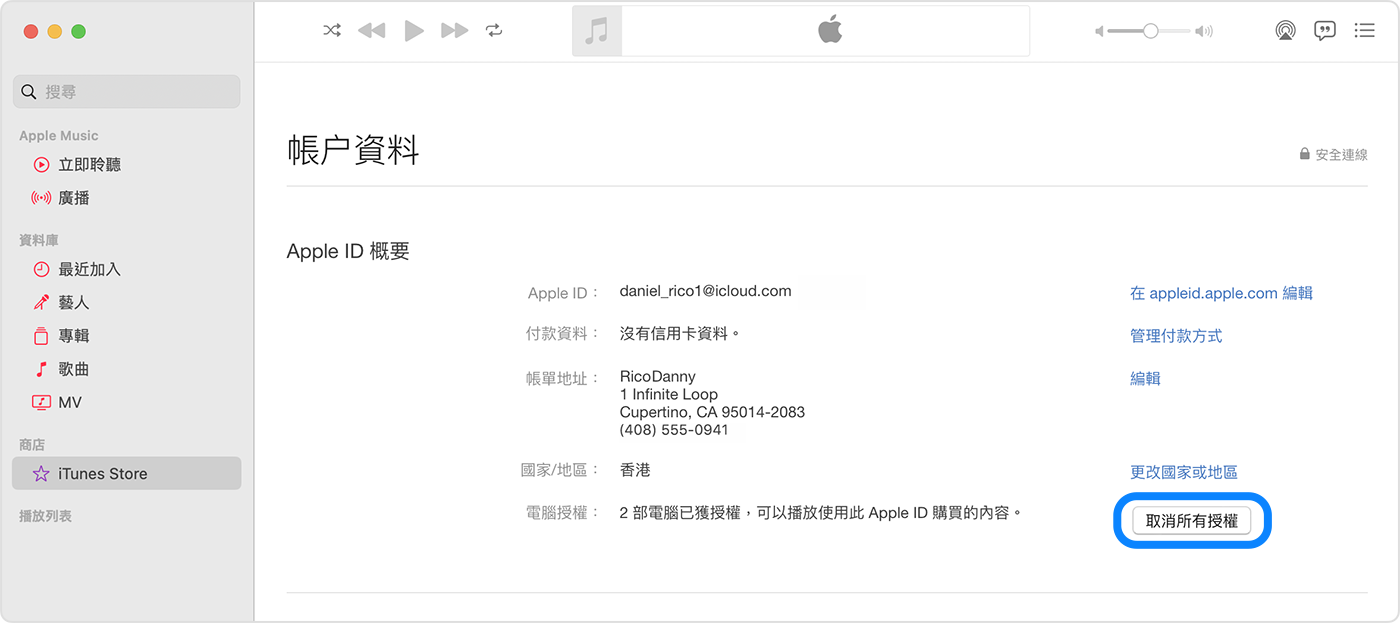
如何授權或取消授權 Windows PC
在 Windows PC 上,開啟「音樂」app 或 Apple TV app。
在側邊欄底部按一下你的姓名。你可能需要先使用 Apple ID 登入。
按一下「Authorize Machine」(授權裝置) 或「Deauthorize Machine」(取消授權裝置)。
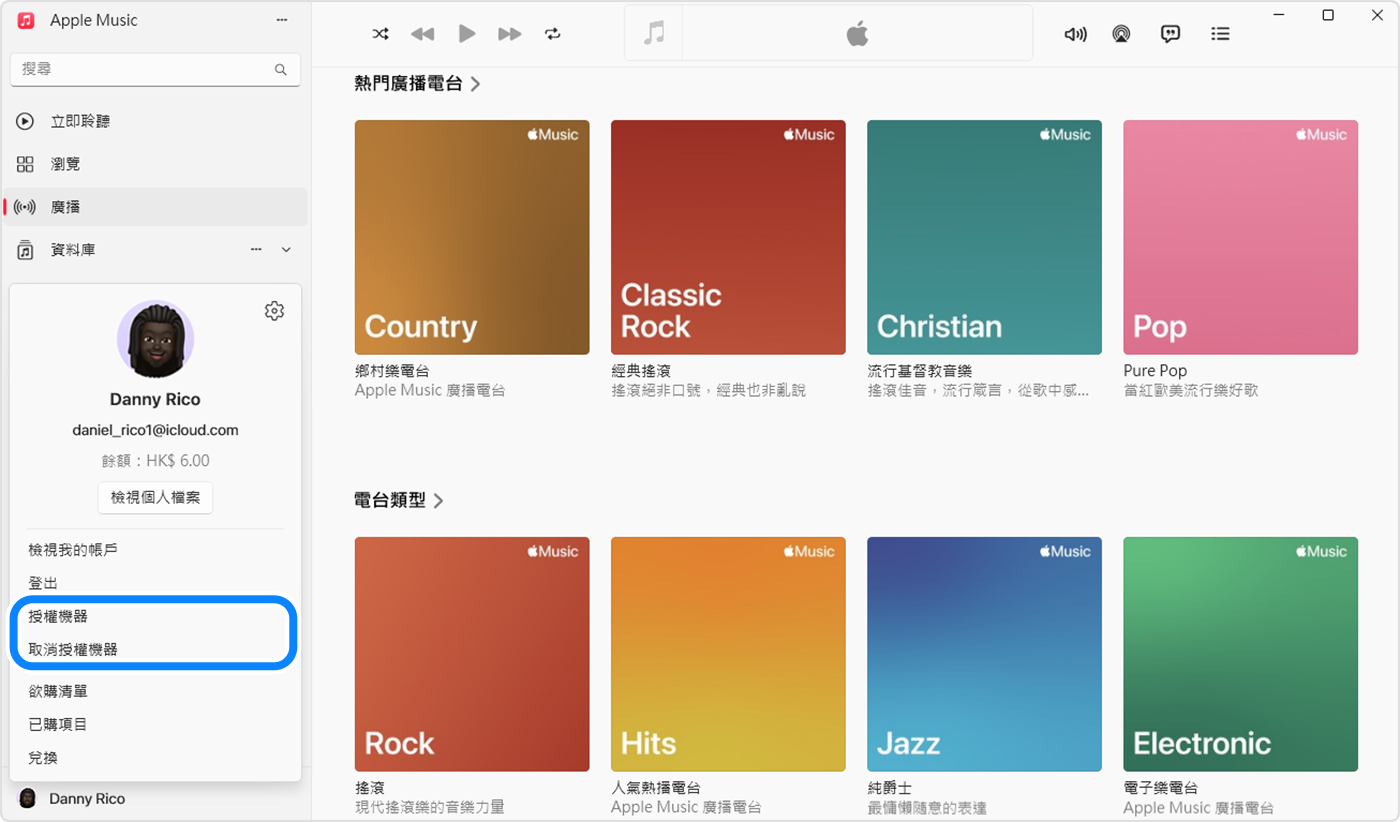
使用 Apple ID 和密碼登入。忘記 Apple ID?
按一下「授權」或「取消授權」。
查看已授權的電腦數量
在 Windows PC 上,開啟「音樂」app 或 Apple TV app。
在側欄底部按一下你的名字,然後按一下「檢視我的帳户」。你可能需要先使用 Apple ID 登入。
在「帳户資料」頁面頂端的「Computer Authorizations」(電腦授權) 旁邊,查看已授權的電腦數量。
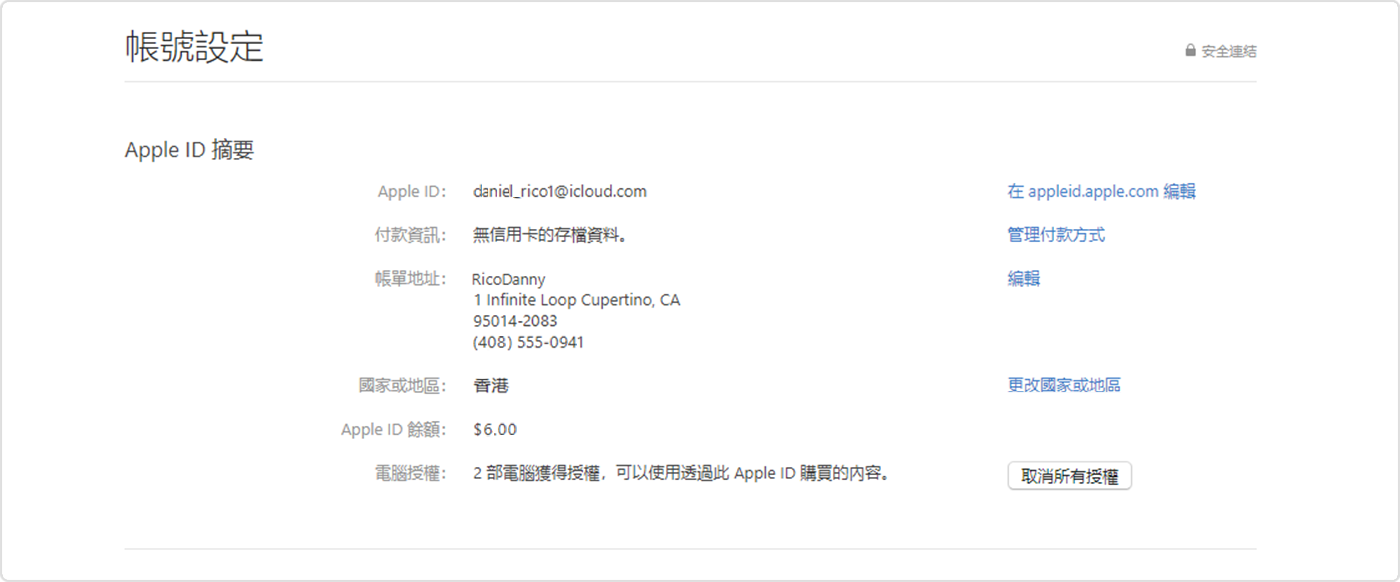
如要取消授權你無權取用的電腦
如要取消授權你無權取用的電腦,你需要取消授權所有電腦,然後重新授權你所擁有的每部電腦。對所有電腦的授權每年只能取消一次。
在 Windows PC 上,開啟「音樂」app 或 Apple TV app。
在側欄底部按一下你的名字,然後按一下「檢視我的帳户」。你可能需要先使用 Apple ID 登入。
在「帳户資料」頁面頂端的「Computer Authorizations」(電腦授權) 旁邊,按一下「Deauthorize All」(取消授權全部)。
各國家或地區提供的商店和功能可能有所不同。
對於非 Apple 製造產品,或者並非由 Apple 控制或測試的獨立網站,其相關資訊的提供不應詮釋為受到 Apple 所推薦或認可。Apple 對於第三方網站或產品的選擇、表現或使用,概不承擔任何責任。Apple 對於第三方網站的準確性或可靠性不作任何聲明。如需進一步資料,請聯絡相關供應商。
